'>

ہونے کے ٹی پی لنک ڈرائیور آپ کے ونڈوز میں مسئلہ ہے؟ فکر نہ کرو! آپ اس مضمون میں آسانی سے اور جلدی سے اپنے کمپیوٹر کے لئے ٹی پی - لنک ڈرائیور کو انسٹال کرنے کا طریقہ سیکھیں گے۔
میں اپنے کمپیوٹر پر ٹی پی لنک ڈرائیور کیسے انسٹال کرسکتا ہوں؟
طریقہ 1: ٹی پی لنک ڈرائیور دستی طور پر انسٹال کریں
آپ ٹی پی لنک ویب سائٹ پر جاکر اور صحیح ڈرائیور ڈاؤن لوڈ کرکے دستی طور پر ٹی پی لنک ڈرائیور ڈاؤن لوڈ اور انسٹال کرسکتے ہیں۔
پر جائیں ٹی پی لنک آفیشل ویب سائٹ آلہ ڈرائیور کو تلاش کرنے کے ل that جو آپ کو انسٹال کرنے کی ضرورت ہے ، اور اپنے لئے منتخب کرنا یقینی بنائیں عین مطابق ٹی پی لنک آلہ اور آپ کے ونڈوز کی مختلف حالتیں .
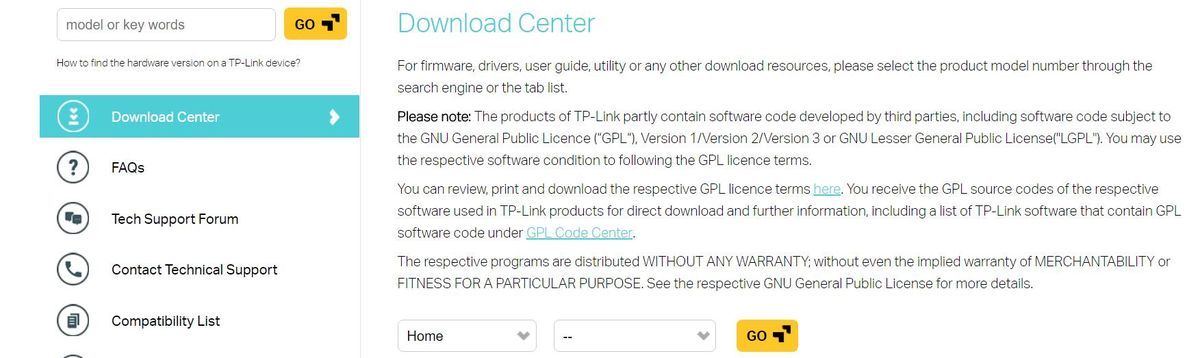
کچھ مصنوعات کے ل you ، آپ ڈاؤن لوڈ کرکے براہ راست ڈرائیور انسٹال کرسکتے ہیں افادیت ویب سائٹ سے مثال کے طور پر، ٹی پی لنک TL-WN722N ڈرائیور ، آپ ویب سائٹ سے سافٹ ویئر ڈاؤن لوڈ کرسکتے ہیں اور وہ خود بخود ڈیوائس کو تلاش کرے گا اور آپ کے لئے ڈرائیور ڈاؤن لوڈ کرے گا۔
لیکن کے ساتھ کچھ یڈیپٹر کے لئے .inf فارمیٹ ، آپ کو اپنے کمپیوٹر میں دستی طور پر ڈرائیور انسٹال کرنے کی ضرورت ہوگی ، اور یہ بھی ڈیوائس جس میں ٹی پی لنک سافٹ ویئر ڈرائیور انسٹال کرنے میں ناکام ہو جاتا ہے۔ لہذا آپ دستی طور پر ڈرائیور انسٹال کرنے کے لئے درج ذیل اقدامات پر عمل کرسکتے ہیں۔
نوٹ : ذیل میں دکھائے گئے تمام اسکرین شاٹس ونڈوز 10 کے ہیں ، لیکن فکسس کا اطلاق ونڈوز 8 اور 7 اور ونڈوز ایکس پی پر ہوتا ہے۔1) جائیں ٹی پی لنک آفیشل ویب سائٹ اس آلہ ڈرائیور کو تلاش کرنے کے ل that جس کی آپ کو انسٹال کرنے کی ضرورت ہے ، اور اپنے عین مطابق ٹی پی لنک ڈیوائس اور ونڈوز کے اپنے مختلف قسم کے لئے صرف ڈرائیور ڈاؤن لوڈ کرنا یقینی بنائیں۔
یا داخل کریں ڈرائیور سی ڈی آپ کے کمپیوٹر کی سی ڈی روم میں۔
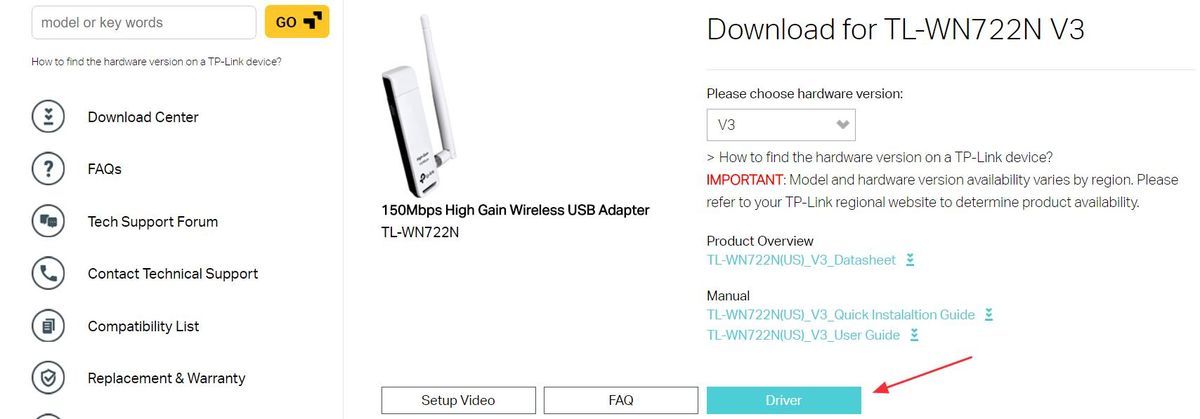
2) کھلا آلہ منتظم آپ کے کمپیوٹر میں
3) آپ کے ٹی پی لنک ڈیوائس سے تعلق رکھنے والے زمرے پر ڈبل کلک کریں۔ یہ ہو سکتا ہے نیٹ ورک ایڈاپٹرز یا دیگر آلات . یہ آپ کے آلے پر منحصر ہے۔
نوٹ : اگر ڈرائیور غائب ہے یا خراب ہوگیا ہے تو ، آلہ کے ساتھ پیلی میں ایک پیلے رنگ کی تعجب کا نشان ہوگا ، اور اس کا نام بھی لیا جاسکتا ہے۔ نامعلوم آلہ .4) اپنے پر دائیں کلک کریں ٹی پی لنک ڈیوائس ، اور منتخب کریں ڈرائیور کو اپ ڈیٹ کریں .
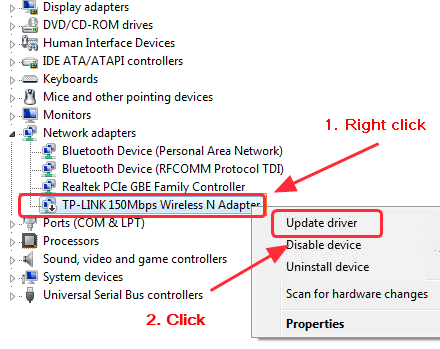
5) منتخب کریں میرے کمپیوٹر کو ڈرائیور سافٹ ویئر کے لئے براؤز کریں .
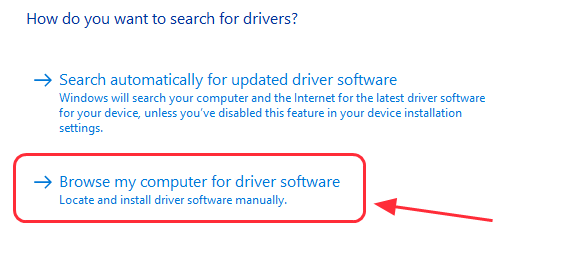
6) منتخب کریں مجھے اپنے کمپیوٹر پر موجود آلہ ڈرائیوروں کی ایک فہرست میں سے انتخاب کرنے دیں .
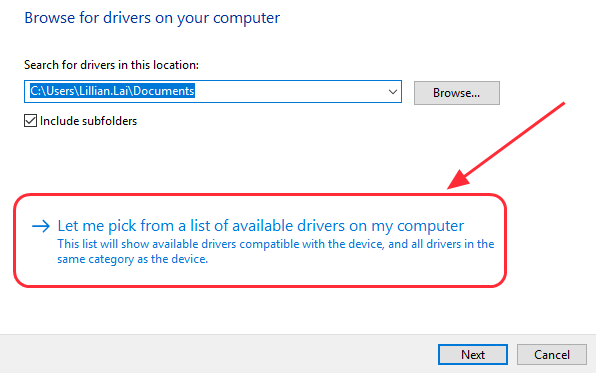
7) کلک کریں ڈسک ہے… .
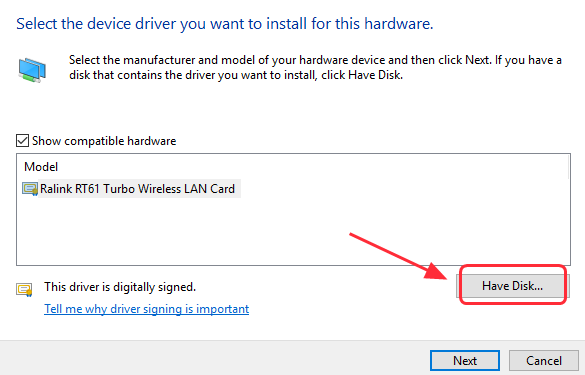
8) کلک کریں براؤز کریں… ، اور اس جگہ پر جائیں جہاں آپ اپنی ڈاؤن لوڈ شدہ ڈرائیور فائل کو محفوظ کرتے ہو ، یا اپنی ڈرائیور سی ڈی پر جائیں ، پھر اس کو منتخب کریں .inf فائل اور پر عمل کریں جادوگر ٹی پی لنک ڈرائیور انسٹال کرنے کیلئے۔
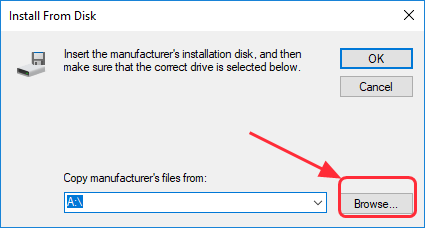
9) اپنے پی سی کو دوبارہ شروع کریں اور آپ کے کمپیوٹر میں ڈرائیور انسٹال ہونا چاہئے۔
طریقہ 2: ٹی پی لنک ڈرائیور خود بخود انسٹال کریں
دستی طور پر ڈرائیوروں کو انسٹال کرنے میں وقت اور کمپیوٹر کی مہارت کی ضرورت ہوتی ہے۔ اگر آپ کے پاس ڈرائیوروں سے نمٹنے کے لئے وقت ، صبر اور کمپیوٹر کی مہارت نہیں ہے تو ، آپ خود بخود یہ کام کرسکتے ہیں آسان ڈرائیور .
ڈرائیور ایزی آپ کے کمپیوٹر کو اسکین کرے گا اور تمام پریشانی والے ڈرائیوروں کا پتہ لگائے گا۔ آپ کو اپنے ونڈوز OS کو جاننے کی ضرورت نہیں ہے۔ آپ کو غلط ڈرائیوروں کو ڈاؤن لوڈ کرنے کا خطرہ مول لینے کی ضرورت نہیں ہے۔ آپ صرف کے ساتھ ٹی پی لنک ڈرائیور انسٹال کرسکتے ہیں 2 کلکس (اس کے لئے پرو ورژن کی ضرورت ہے اور آپ نے 30 دن کی رقم واپس کرنے کی گارنٹی دی ہے)۔
1) ڈاؤن لوڈ کریں اور ڈرائیور ایزی انسٹال کریں۔
2) آسان ڈرائیور چلائیں اور کلک کریں جائزہ لینا . اس کے بعد ڈرائیور ایزی آپ کے کمپیوٹر کو اسکین کرے گا اور کسی بھی پریشانی والے ڈرائیور کا پتہ لگائے گا۔
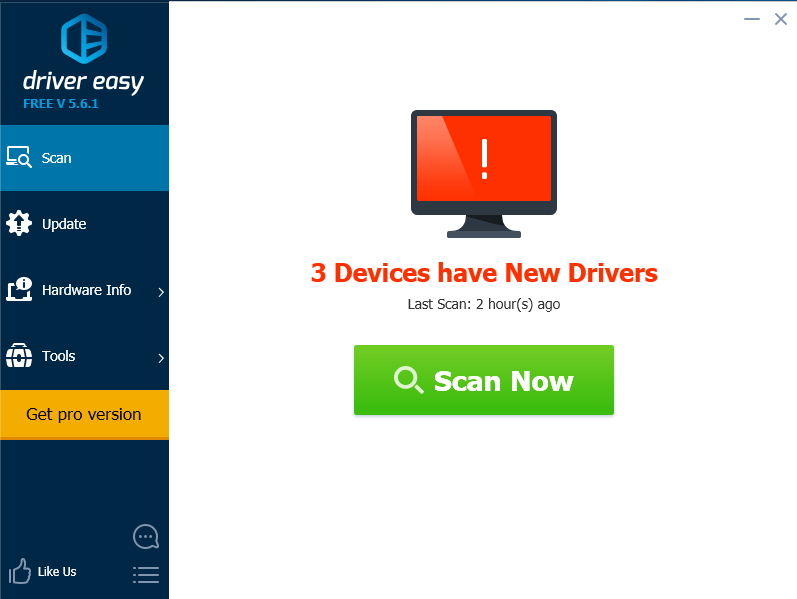
3) پر کلک کریں اپ ڈیٹ اپنے کمپیوٹر کے لئے تازہ ترین ڈرائیور کو خود بخود ڈاؤن لوڈ اور انسٹال کرنے کیلئے جھنڈا لگا ہوا ٹی پی لنک ڈرائیور کے ساتھ والا بٹن (آپ اسے اس کے ساتھ کرسکتے ہیں مفت ورژن)۔
یا کلک کریں تمام تجدید کریں خود بخود ڈاؤن لوڈ کرنے اور ان تازہ ترین درست ڈرائیوروں کو انسٹال کرنے کے لئے جو آپ کے سسٹم میں گم یا پرانی ہیں پرو ورژن . کلک کرنے پر آپ کو اپ گریڈ کرنے کا اشارہ کیا جائے گا تمام تجدید کریں ).
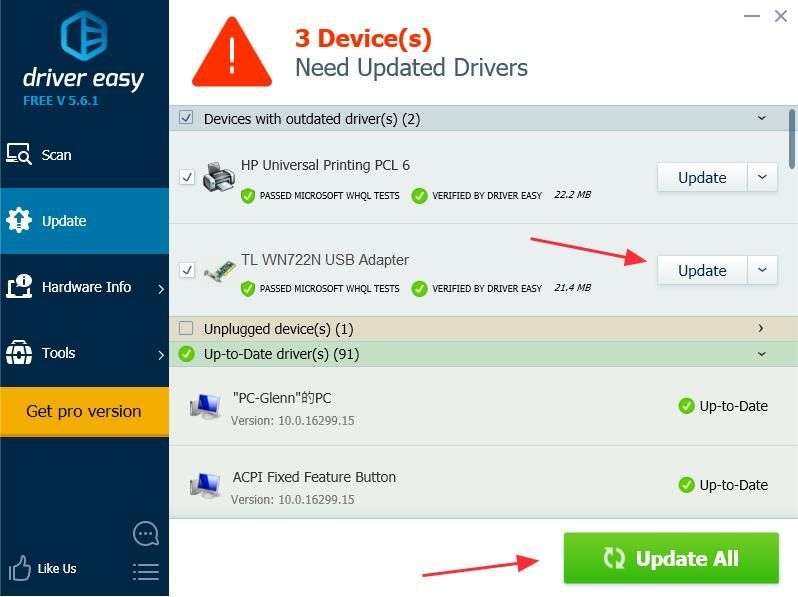 ڈرائیور ایزی کا پرو ورژن مکمل تکنیکی مدد کے ساتھ آتا ہے۔
ڈرائیور ایزی کا پرو ورژن مکمل تکنیکی مدد کے ساتھ آتا ہے۔ اگر آپ کو مدد کی ضرورت ہو تو ، رابطہ کریں ڈرائیور ایزی کی سپورٹ ٹیم پر support@drivereasy.com .
4) اپنے کمپیوٹر کو دوبارہ شروع کریں اور آپ کے کمپیوٹر میں جدید ترین ٹی پی لنک ڈرائیور انسٹال ہونا چاہئے۔
بس اتنا ہے۔ آپ ڈاؤن لوڈ اور انسٹال کرسکتے ہیں ٹی پی لنک ڈرائیور آپ کے کمپیوٹر میں جلدی اور آسانی سے۔
اگر آپ کے ذہن میں کوئی سوال یا خیال ہے تو ، براہ کرم نیچے کوئی تبصرہ کریں۔




![[حل شدہ] ونڈوز 11 آڈیو کام نہیں کر رہا ہے۔](https://letmeknow.ch/img/knowledge/00/windows-11-audio-not-working.jpg)

